Bazı Windows kullanıcıları, bilgisayarlarında yüklü olan belirli uygulamaları açmaya çalıştıklarında, aşağıdaki örneklerden birini aldıklarını bildirmiştir: LAPRXY.DLL eksik veya bulunamadı hatalar. Bazı durumlarda, kullanıcılar DLL dosyasını geliştirme amacıyla yeniden kaydetmeye çalıştıklarında bu sorunla karşılaşılır. Bu gönderi, etkilenen bilgisayar kullanıcılarının hatayı düzeltmesine yardımcı olacak çözümler sunar.

Windows 10 gizlilik düzeltmesi
LAPRXY.DLL nedir?
LAPRXY.DLL, Windows Media Services tarafından gerekli görülen Windows Media Logagent Proxy programının bir DLL dosyası parçasıdır ve Microsoft tarafından geliştirilmiştir. Programın düzgün çalışması için düzgün çalışan bir dll dosyasına ihtiyacı vardır. Orijinal LAPRXY.dll, sertifikalı bir bağımlılıktır ve Windows 11/10 programları tarafından kullanılmasına izin verilir ve dosya Windows sistem dizininde bulunur.
LAPRXY.DLL dosyası nerede bulunur?
LAPRXY.DLL dosyası aşağıdaki klasörlerde bulunur:
- C:\Windows\SysWOW64
- C:\Windows\Sistem32
Sisteminizde bu sorun oluştuğunda, hata mesajı değişebilir. Karşılaşabileceğiniz en yaygın hatalardan bazıları aşağıda verilmiştir:
LAPRXY.DLL eksik
LAPRXY.DLL bulunamadı
LAPRXY.DLL dosyası kaybolduysa veya bozulduysa, bu hatalarla karşılaşmanız olasıdır.
Windows 10 masaüstü simgeleri gösterilmiyor
LAPRXY.DLL eksik veya bulunamadı hatalarını düzeltin
Windows 11/10 cihazınızda bir program açmaya çalıştığınızda, ancak LAPRXY.DLL eksik veya bulunamadı hata, o zaman aşağıda sunulan önerilen düzeltmelerimizi belirli bir sıra olmadan uygulayabilir ve sisteminizdeki hatayı düzeltmede sizin için neyin işe yaradığını görebilirsiniz.
- İlk kontrol listesi
- SFC ve DISM taramasını çalıştırın
- LAPRXY.DLL dosyasını yeniden kaydedin
- LAPRXY.DLL dosyasını manuel olarak indirin ve değiştirin
- Windows'u Sıfırlayın veya Yerinde Yükseltin Onarın veya Temiz Kurulum
Listelenen çözümlerin her biri ile ilgili olarak sürecin açıklamasına bakalım.
1] İlk kontrol listesi
Bu DLL dosyası hatalarının çoğunun kötü amaçlı yazılım bulaşmasından kaynaklanabileceği bilindiğinden, hızlı bir çözüm olarak devam etmeden önce, kurulu güvenlik yazılımınızla tam sistem AV taraması yapmanızı öneririz. Bu, söz konusu DLL dosyasının kötü amaçlı değil, orijinal olmasını sağlayacaktır.
Okumak : Eksik DLL dosyaları hataları nasıl düzeltilir
2] SFC ve DISM taramasını çalıştırın
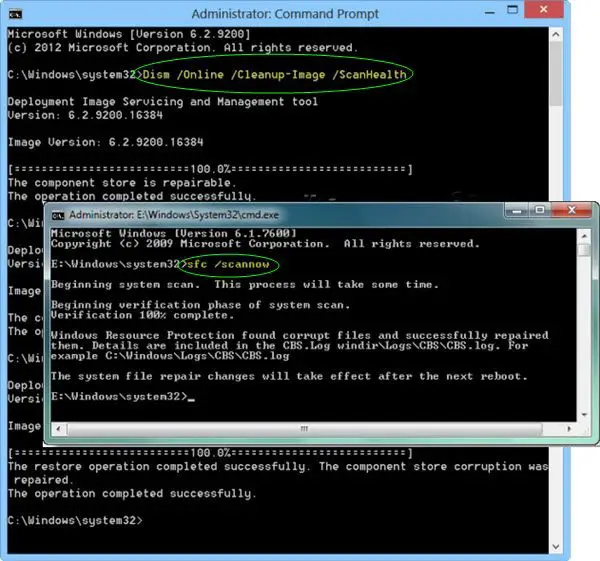
DISM'yi çalıştırın (Dağıtım Görüntüsü Hizmeti ve Yönetimi) ve SFC (Sistem Dosyası Denetleyicisi) taraması . Her ikisi de bozuk veya hasarlı sistem görüntüsünü/dosyalarını onarmak için kullanılan, Windows işletim sistemine özgü sistem yardımcı programlarıdır. DISM, bozuk verileri sağlıklı kopyalarla değiştirmek için Windows Update bileşenini kullanırken, SFC bozuk örnekleri onarmak için yerel olarak önbelleğe alınmış bir kopya kullanır; bu nedenle, DISM taramasını çalıştırmadan önce, bilgisayarınızın kararlı bir İnternet bağlantısına bağlı olduğundan emin olun.
3] LAPRXY.DLL dosyasını yeniden kaydedin
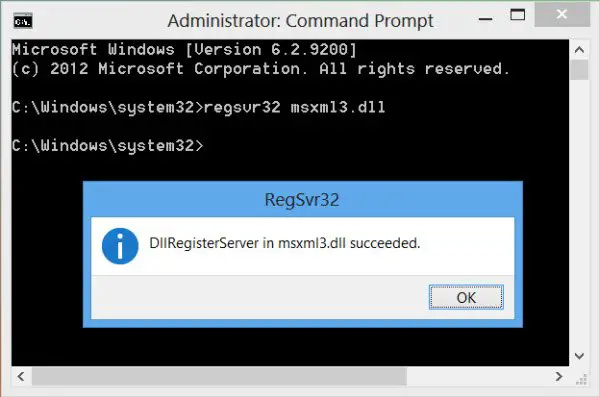
Etkilenen bazı PC kullanıcıları için, DLL dosyasını yeniden kaydedin sistem işlevlerinizin tekrar düzgün çalışmasını sağlamak için Windows 11/10'da. içinde kullanılacak komut yükseltilmiş CMD penceresi dır-dir:
regsvr32 LAPRXY.DLLBir DLL veya OCX dosyasını kaydettiğinizde veya yeniden kaydettiğinizde, Windows tarafından kullanılmak üzere merkezi bir dizine (Kayıt Defteri) bilgi eklemiş olursunuz. Bilgiler tipik olarak, bileşenin başka bir program içinden kullanımını kolaylaştıran 'kolay bir ad' ve bileşene giden tam yolu içerir. .dll veya .ocx bileşen için yürütülebilir kodu içeren dosya (bu, Windows'un kullanım için uygun olan kısımda belirli işlevleri bulmasına ve yürütülebilir koda çağrı yapmasına olanak tanır).
Okumak : RegSvr32, Modül Windows'ta hata yükleyemedi
4] LAPRXY.DLL dosyasını manuel olarak indirin ve değiştirin
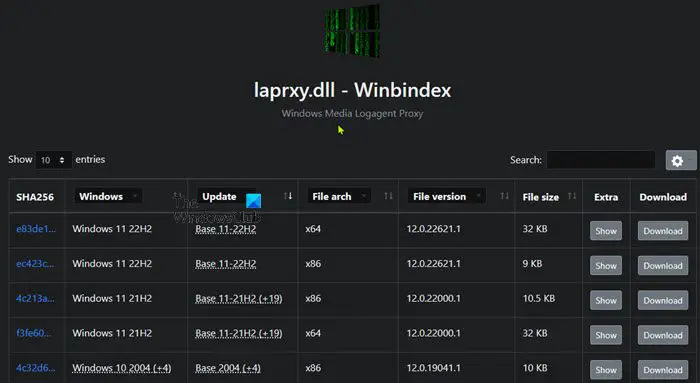
Söz konusu DLL dosyası sistem tarafından eksik veya bulunamadı olarak bildirildiği için manuel olarak indirip hatayı atan programın bulunduğu dizine atabilirsiniz. Bu, sorununuzu çözmezse, indirdiğiniz LAPRXY.DLL dosyasını bilgisayarınıza da kopyalamak isteyebilirsiniz. System32 veya SysWoW64 klasörü sırasıyla 32 bit sistemler veya 64 bit tabanlı işletim sistemleri için. 64 bit mimariye sahip Windows işletim sistemlerinde, DLL dosyasının her iki dizinde de (kopyalanmış) olması gerekir.
Bunun için şunları yapabilirsiniz: dosyayı Winbindex'ten indirin — kullanıcıların Windows 11/10 işletim sistemi yerel sistem dosyaları hakkındaki bilgileri görmesine ve bunları Microsoft sunucularından indirmesine olanak tanıyan bir hizmet.
rar açacağı
5] Windows'u Sıfırlayın veya Yerinde Yükseltin Onarın veya Temiz Kurulum
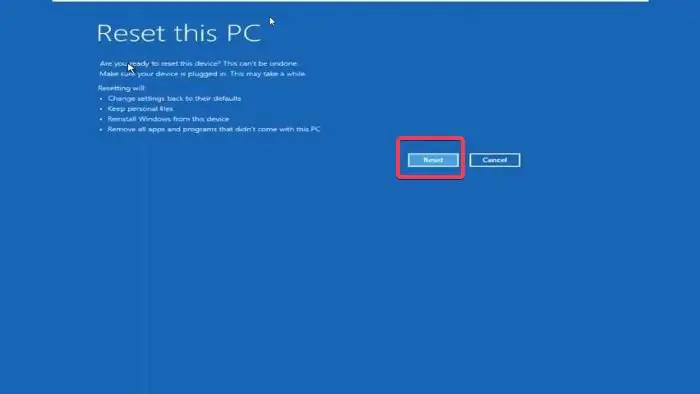
Sorun bu noktada çözülmeden kalırsa, kullanabilirsiniz Bu Bilgisayarı Sıfırla her Windows bileşenini sıfırlamak ve bunun sorununuzu çözüp çözmediğini görmek için.
Aksi takdirde, bir işlem gerçekleştirebilirsiniz. Yerinde Yükseltme Onarımı bu, tüm dosyalarınızı (uygulamalar, oyunlar, kişisel medya ve hatta bazı kullanıcı tercihleri dahil) saklamanıza izin verirken yalnızca önyükleme verileri dahil Windows bileşenlerinizi sıfırlar.
Bu yardımcı olmadıysa, o zaman düşünmelisiniz Windows'u temiz yükleme prosedürden önce yedeklemediğiniz sürece dosyalarınızı saklayamayacağınız cihazınızda.
Umarım bu ileti size yardımcı olmuştur!
Bu gönderiler ilginizi çekebilir :
cortana'yı yeniden adlandırabilir misin
- Fix PhysXLoader.dll eksik veya bir hata bulunamadı
- AdbWinApi.dll eksik veya bulunamadı
- Libcef.dll eksik veya bulunamadı
DLL dosyalarının kaybolmasına neden olan nedir?
Örneğin yazıcı gibi donanımları kullanırken eksik .dll dosyası hatası alabilirsiniz. Bu hata, sürücünün eski bir sürümünün sisteminizdeki güncellenmiş .dll dosyasıyla uyumlu olmamasından kaynaklanıyor olabilir, bu nedenle yazıcı yanlış bir .dll dosyası arar ve bulamaz. Eksik bir DLL hatası için en kolay düzeltme, PC'nizi yeniden başlatın önbellek sorunlarını otomatik olarak düzeltmek veya çalıştırmak için SFC / tarama sistemle ilgili eksik veya yanlış DLL dosyalarını değiştirmek için.















